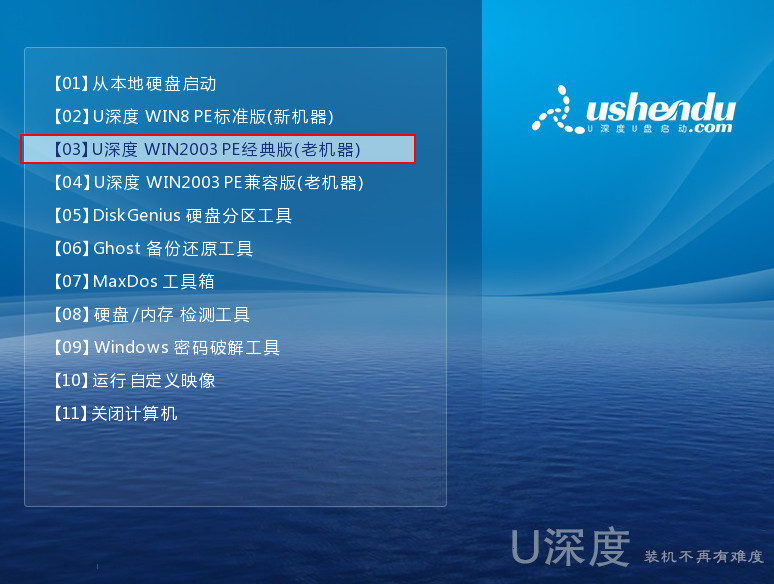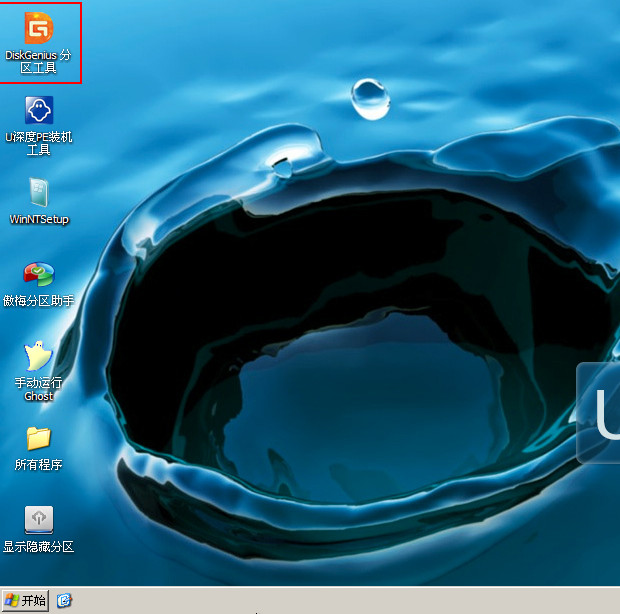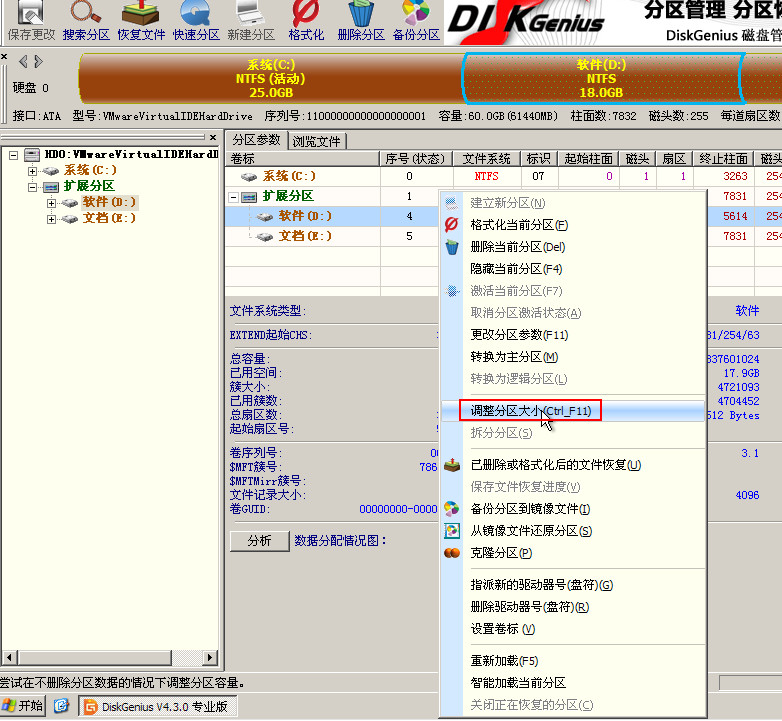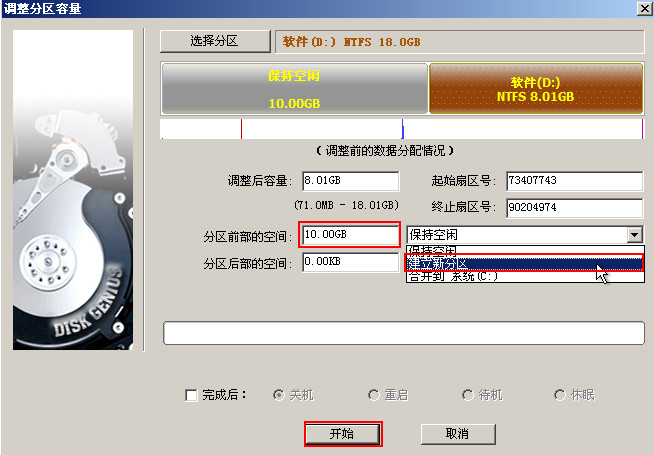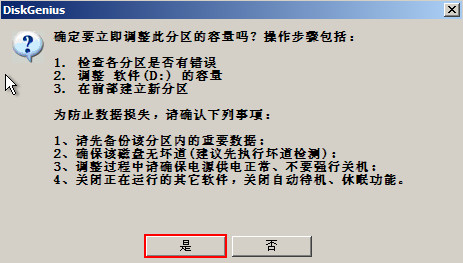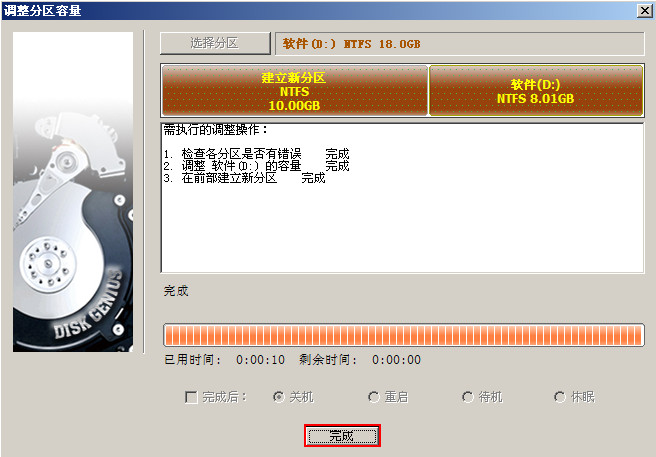很多用户反馈原有的分区空间不均衡,由于每个人的需求不同,因此就出现有些分区过大,而有些不够的问题,那么如何调整分区容量呢?下面u深度教你使用pe系统diskgenius工具调整硬盘分区容量。
1、将制作好的u深度u盘启动盘插入电脑接口,开机按快捷键进入主菜单界面,选择“【03】U深度WIN2003PE经典版(老机器)”,如下图所示:
2、进入pe系统后,在桌面上左键双击“DiskGenius分区工具”图标,如下图所示:
3、打开dg分区工具后,在磁盘列表中选中需要调整容量大小的分区,点击右键选择“调整分区大小”选项,如下图所示:
4、此时会弹出调整分区容量的窗口界面,我们可以根据自己的需求设置(其中“分区前部的空间”为可调整的容量),完成设置后点击“开始”,随后会弹出一个询问是否立即调整的提示框,我们点击“是”继续,如下图所示:
5、我们等待工具完成工作,然后点击“完成”,如下图所示:
6、我们会发现此时的硬盘已经被拆分成两个分区了,如下图所示:
以上便是u深度pe系统硬盘分区调整方法,有对自己硬盘分区不满意的用户,可以参照上面教程进行尝试操作,也可以将此教程分享给有需要的小伙伴。